大神教你怎样用U盘安装win7系统
- 2017-08-24 12:06:27 分类:u盘教程
使用U盘的朋友或许有这样的一种疑问:U盘怎样安装win7系统,面对这么一个问题,小编给大家带来一套解决方法,就U盘怎样安装win7系统做出如下解答,希望你们看完后会有所了解。
U盘如何安装win7系统是很多网友的一大疑问,相信很多人都想知道U盘如何安装win7系统。为此,小编给有需要的人们来答案。跟着步骤,你一定可以。
关于怎样用U盘安装win7系统的图文教程
U盘的制作和BIOS完成后将U盘插入电脑,然后重启电脑。
进入口袋PE选择界面,选择第二项,按enter键
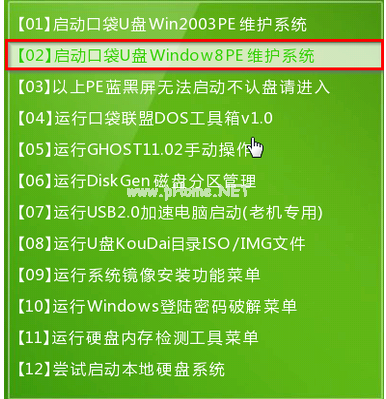
怎样用U盘安装win7系统示例1
双击桌面上的“口袋PEGhost”,选择安装的磁盘,全部默认,点击“确定”。
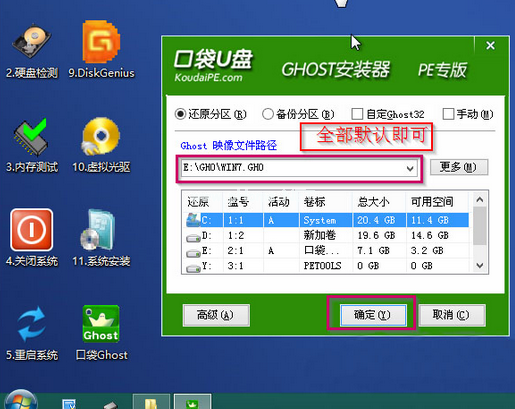
怎样用U盘安装win7系统示例2
选择“是”
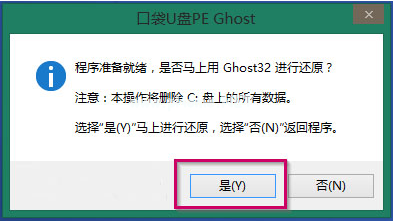
怎样用U盘安装win7系统示例3
等待,
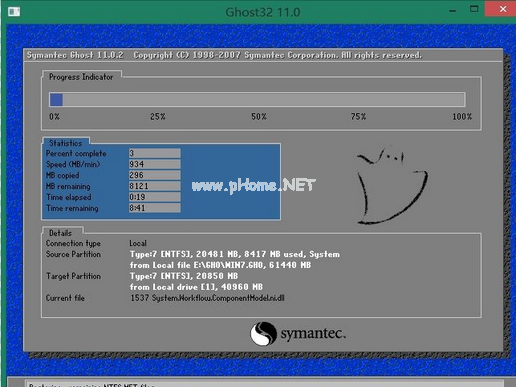
怎样用U盘安装win7系统示例4
重启电脑
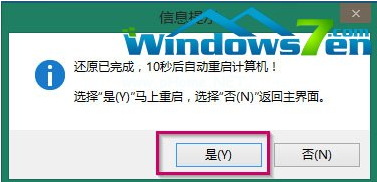
怎样用U盘安装win7系统示例5
以上就是关于怎样用U盘安装win7系统的操作流程了。
上一篇:大神教你如何解决电脑无法识别U盘
下一篇:大神教你U盘写保护怎么解除